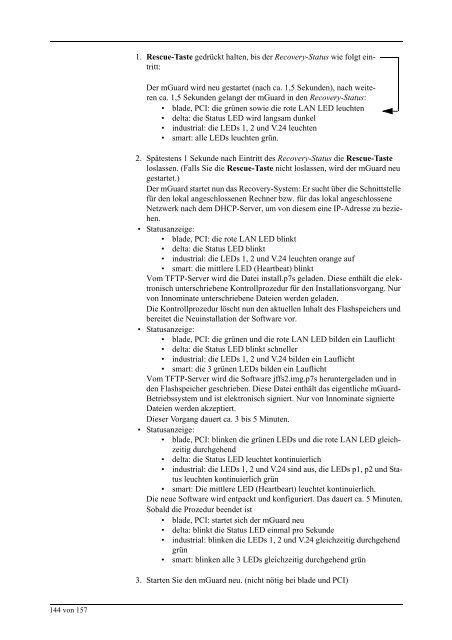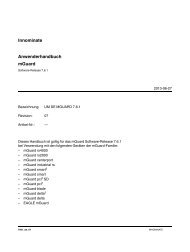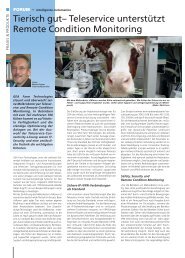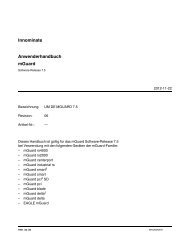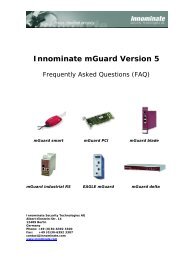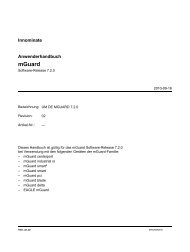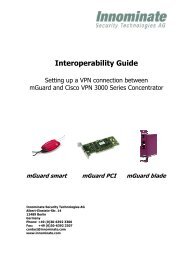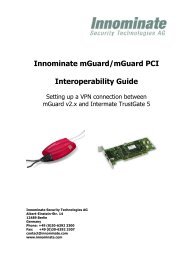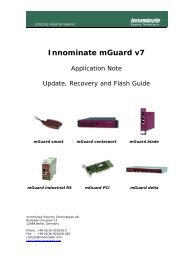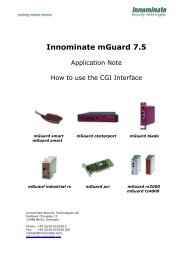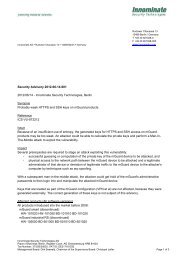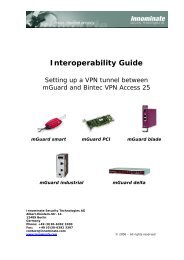Innominate mGuard - Innominate Security Technologies AG
Innominate mGuard - Innominate Security Technologies AG
Innominate mGuard - Innominate Security Technologies AG
Sie wollen auch ein ePaper? Erhöhen Sie die Reichweite Ihrer Titel.
YUMPU macht aus Druck-PDFs automatisch weboptimierte ePaper, die Google liebt.
1. Rescue-Taste gedrückt halten, bis der Recovery-Status wie folgt eintritt:<br />
Der <strong>mGuard</strong> wird neu gestartet (nach ca. 1,5 Sekunden), nach weiteren<br />
ca. 1,5 Sekunden gelangt der <strong>mGuard</strong> in den Recovery-Status:<br />
• blade, PCI: die grünen sowie die rote LAN LED leuchten<br />
• delta: die Status LED wird langsam dunkel<br />
• industrial: die LEDs 1, 2 und V.24 leuchten<br />
• smart: alle LEDs leuchten grün.<br />
2. Spätestens 1 Sekunde nach Eintritt des Recovery-Status die Rescue-Taste<br />
loslassen. (Falls Sie die Rescue-Taste nicht loslassen, wird der <strong>mGuard</strong> neu<br />
gestartet.)<br />
Der <strong>mGuard</strong> startet nun das Recovery-System: Er sucht über die Schnittstelle<br />
für den lokal angeschlossenen Rechner bzw. für das lokal angeschlossene<br />
Netzwerk nach dem DHCP-Server, um von diesem eine IP-Adresse zu beziehen.<br />
• Statusanzeige:<br />
• blade, PCI: die rote LAN LED blinkt<br />
• delta: die Status LED blinkt<br />
• industrial: die LEDs 1, 2 und V.24 leuchten orange auf<br />
• smart: die mittlere LED (Heartbeat) blinkt<br />
Vom TFTP-Server wird die Datei install.p7s geladen. Diese enthält die elektronisch<br />
unterschriebene Kontrollprozedur für den Installationsvorgang. Nur<br />
von <strong>Innominate</strong> unterschriebene Dateien werden geladen.<br />
Die Kontrollprozedur löscht nun den aktuellen Inhalt des Flashspeichers und<br />
bereitet die Neuinstallation der Software vor.<br />
• Statusanzeige:<br />
• blade, PCI: die grünen und die rote LAN LED bilden ein Lauflicht<br />
• delta: die Status LED blinkt schneller<br />
• industrial: die LEDs 1, 2 und V.24 bilden ein Lauflicht<br />
• smart: die 3 grünen LEDs bilden ein Lauflicht<br />
Vom TFTP-Server wird die Software jffs2.img.p7s heruntergeladen und in<br />
den Flashspeicher geschrieben. Diese Datei enthält das eigentliche <strong>mGuard</strong>-<br />
Betriebssystem und ist elektronisch signiert. Nur von <strong>Innominate</strong> signierte<br />
Dateien werden akzeptiert.<br />
Dieser Vorgang dauert ca. 3 bis 5 Minuten.<br />
• Statusanzeige:<br />
• blade, PCI: blinken die grünen LEDs und die rote LAN LED gleichzeitig<br />
durchgehend<br />
• delta: die Status LED leuchtet kontinuierlich<br />
• industrial: die LEDs 1, 2 und V.24 sind aus, die LEDs p1, p2 und Status<br />
leuchten kontinuierlich grün<br />
• smart: Die mittlere LED (Heartbeart) leuchtet kontinuierlich.<br />
Die neue Software wird entpackt und konfiguriert. Das dauert ca. 5 Minuten.<br />
Sobald die Prozedur beendet ist<br />
• blade, PCI: startet sich der <strong>mGuard</strong> neu<br />
• delta: blinkt die Status LED einmal pro Sekunde<br />
• industrial: blinken die LEDs 1, 2 und V.24 gleichzeitig durchgehend<br />
grün<br />
• smart: blinken alle 3 LEDs gleichzeitig durchgehend grün<br />
3. Starten Sie den <strong>mGuard</strong> neu. (nicht nötig bei blade und PCI)<br />
144 von 157